AirPods Pron käyttöönotto
AirPods Pron käyttöönotto on helppoa. Tässä on kaikki, mitä sinun tulee tietää yhdistääksesi ne laitteisiin ja säätääksesi niiden asetuksia parhaan äänen saamiseksi.
Tämä artikkeli kattaa vain AirPods Pron. Jos sinulla on tavalliset AirPods-mallit, tutustu Kuinka yhdistää Apple AirPods iPhoneen ja iPadiin.
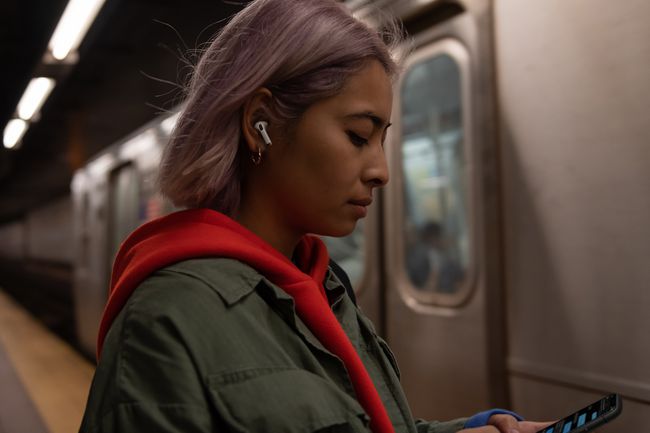
AirPods Pron käyttöönotto iPhonen ja iPadin kanssa
Pienen kokonsa ja tehokkaan melunvaimennusnsa ansiosta AirPods Pro on täydellinen matkakumppani iPhonelle tai iPadille. Näin määrität AirPods Pron näille laitteille:
Varmista Bluetooth on päällä iPhonelle tai iPadille, johon haluat muodostaa yhteyden.
Avaa AirPods Pron kotelo, mutta jätä AirPods sisälle.
Paina AirPods Pro -kotelon takana olevaa painiketta.
iPhonen tai iPadin näytölle avautuu ikkuna, jossa näkyy AirPods Pro. Napauta Kytkeä.
Muutaman näytön mittaiset ohjeet selittävät AirPods Pron ominaisuudet, painikkeet ja niiden ohjaamisen.
-
Voit aktivoida Siri kun käytät AirPods Prota sanomalla "Hei Siri". Ota tämä ominaisuus käyttöön napauttamalla
Käytä Siriä. Ohita se – voit ottaa sen käyttöön myöhemmin, jos haluat – napauta Ei nyt.
Siri osaa lukea automaattisesti tekstiviestit sinulle AirPods Pron kautta, kun saat ne. Ota tämä käyttöön napauttamalla Ilmoita viestit Sirin kanssa. Ohita tämä napauttamalla Ei nyt.
-
AirPods Pro on asennettu ja käyttövalmis. Nykyinen AirPod-laitteiden akun tila ja kotelo näkyvät näytöllä. Napauta Tehty alkaa käyttää niitä.
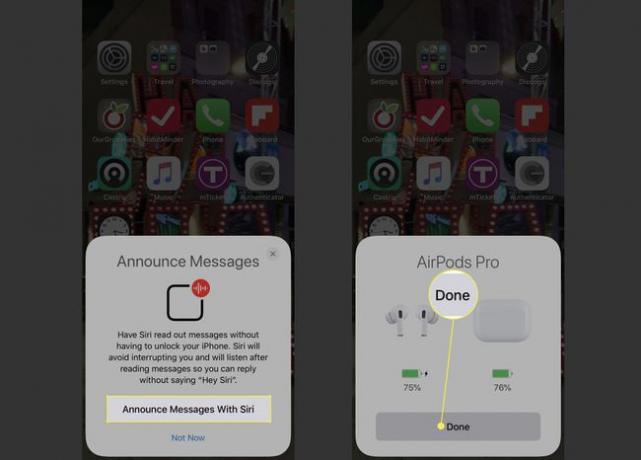
AirPods Pro lisätään automaattisesti kaikkiin muihin Apple-laitteisiisi, jotka ovat kirjautuneena sisään iCloud tiliä, jota käytetään laitteessa, johon olet asettanut ne. AirPods Prota ei tarvitse määrittää uudelleen.
Kuinka käyttää korvapään istuvuustestiä parhaan AirPods Pro -äänen saamiseksi
Yksi AirPods Pron parhaista ominaisuuksista on aktiivinen melunvaimennus, joka poistaa ympäristön taustamelun ja parantaa äänikokemustasi. Jotta melunvaimennus olisi paras mahdollinen, AirPod-laitteiden on istuttava tiukasti korvissasi. AirPods Pro -ohjelmisto sisältää Ear Tip Fit Test -testin, jolla voit tarkistaa AirPod-laitteiden sopivuuden korviin. Näin voit käyttää sitä parhaan äänen saamiseksi AirPods Prosta:
Liitä AirPods Pro iPhoneen tai iPadiin noudattamalla viimeisen osan vaiheita.
Napauta asetukset sovellus avataksesi sen.
Napauta Bluetooth.
-
Napauta i AirPods Pron oikealla puolella.

Napauta Korvan kärkien istuvuustesti.
-
Napauta Jatkaa.
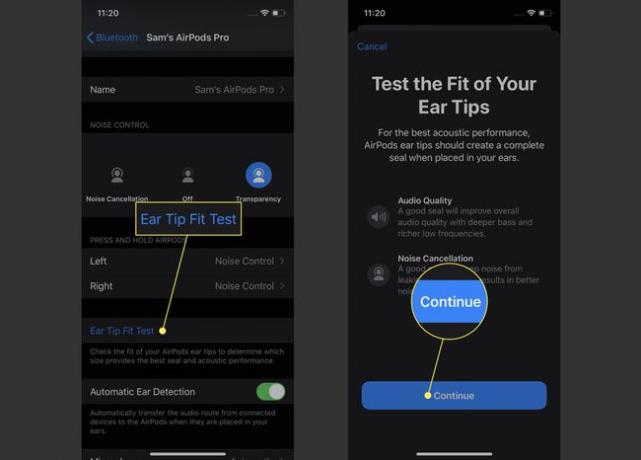
Napauta toistopainiketta. AirPods Prossa toistetaan äänet, joiden avulla ohjelmisto määrittää istuvuuden laadun.
-
Jos kaikki on hyvin, testi kertoo hyvän sinetin. Jos istuvuus voisi olla parempi, se kehottaa säätämään AirPodeja tai vaihtamaan korvapäätä. AirPods Prossa on useita erikokoisia kärkiä; vedä vain nykyinen kärki irti ja kiinnitä uusi.
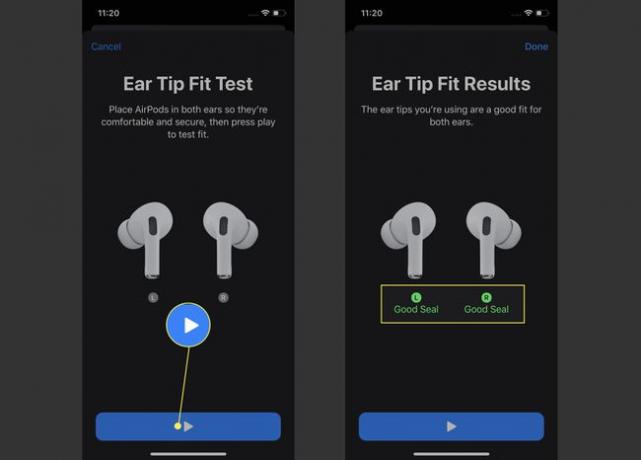
AirPods Pro -vaihtoehdot: melunvaimennus ja läpinäkyvyys
AirPods Pro tarjoaa kahden tyyppistä melunvaimennusta: todellinen melunvaimennus ja läpinäkyvyys. Melunvaimennus on juuri sitä, miltä se kuulostaa: ympäristön melu poistetaan AirPodsissa kuulemastasi selkeästä ja hiljaisesta kokemuksesta.
Melunvaimennuksen haittapuoli on se, että et kuule ihmisten kävelevän lähelläsi ja syövän päälläsi melua vaimentavat kuulokkeet voivat kuulostaa oudolta, etkä kuule tärkeitä ympäristön ääniä, kuten liikennettä. Siellä läpinäkyvyys tulee esiin.
Läpinäkyvyys on AirPods Pron ominaisuus joka antaa sinulle melunvaimennuksen edut samalla kun kuulet tärkeitä ääniä ja ympäristön ääniä.
On kolme tapaa vaihtaa melunvaimennuksen ja läpinäkyvyyden välillä:
- Napsauta ja pidä painettuna jommankumman kuulokkeen painiketta. Soittoääni ilmoittaa, että olet vaihtanut tilaa.
- Avata Ohjauskeskus ja paina äänenvoimakkuuden liukusäädintä pitkään ja tee valintasi.
- Sisään asetukset > Bluetooth > AirPods Pro, tee valintasi kohdassa Melunhallinta -osio.
AirPods Pro -asetusten muuttaminen
AirPods Pron mukauttamiseen voit käyttää muutamia muita asetuksia:
Mene asetukset > Bluetooth > AirPods Pro.
Muuta AirPod-laitteiden nimeä napauttamalla Nimi, napauttaminen xja lisäämällä sitten uuden nimen. Nimeä ei nähdä liian usein; näet sen useimmiten milloin kadonneiden AirPodien löytäminen.
Voit asettaa jokaisen AirPod Pron reagoimaan eri tavalla, kun pidät sen painiketta painettuna. Napauta Vasen tai Oikein ja valitse sitten jompikumpi Siri tai Melunhallinta. Jos valitset Melunhallinta, voit valita, mitkä tilat kytketään päälle ja pois.
-
Jos Automaattinen korvantunnistus on käytössä, ääni lähetetään suoraan AirPodeihin aina, kun ne havaitsevat olevansa korvissasi.
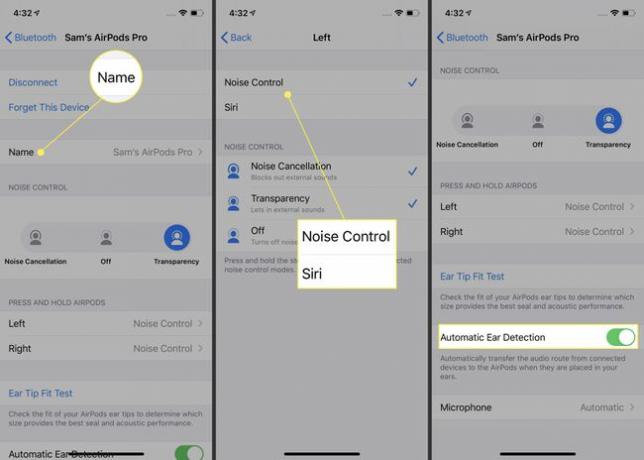
Käytä Mikrofoni -asetus valitaksesi, onko vain yhden AirPodin mikrofoni käytössä vai molemmat.
